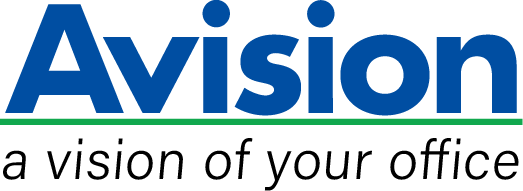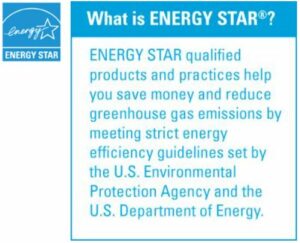Product Details







▍Высокое оптическое разрешение 600 точек на дюйм
Благодаря высокому оптическому разрешению 600 точек на дюйм и передовой технологии обработки изображений вы можете быть уверены, что документы будут преобразованы с высочайшим качеством изображения. Кроме того, благодаря встроенному модулю CIS (контактный датчик изображения) AD340G не требует времени на прогрев.
▍Инновационный дизайн для экономии рабочего месте
AD340G отличается уникальным и стильным дизайном: входной и выходной лотки для бумаги можно сложить, когда они не используются. Лоток для бумаги также помогает защитить устройство от пыли. В отличие от громоздких обычных сканеров, тонкий AD340G можно легко переносить и разместить на столе, не занимая много места.
▍Мощные встроенные программные приложения
AD340G поставляется с драйверами TWAIN и ISIS, а также с набором мощных программных приложений, в том числе Avision Button Manager, AVScan и PaperPort. С помощью Button Manager вы можете создавать PDF-файлы с возможностью поиска, сканировать и отправлять изображения на электронную почту, принтер или облачные серверы, такие как Google Drive™ или Evernote®, простым нажатием кнопки. AVScan и PaperPort — это высокоэффективное программное обеспечение для обработки изображений и управления документами, которое помогает более эффективно оптимизировать вашу задачу.
▍ОСОБЕННОСТИ
- Высокая скорость сканирования до 40 страниц в минуту или 80 изображений в минуту (А4, ч/б; цвет, 300 точек на дюйм)
- Легко переносить благодаря компактному дизайну
- Поддержка эмбоссированных пластиковых карт
- Ультразвуковое обнаружение двойной подачи нескольких листов (AV332U)
- В комплект профессиональных программных приложения входит: Avision Button Manager , AVScan , PaperPort
- Экологичная светодиодная технология
- Компактный автоподатчик вмещает до 50 страниц
- Нажмите и отсканируйте на облачные сервисы Google Drive, FTP, Evernote, а также icrosoft SharePoint c помощью Button Manager